Excel SECOND-functie
De SECOND-functie helpt bij het extraheren van seconden uit een tijdswaarde. Dit artikel biedt de syntaxis en gedetailleerde voorbeelden van de SECOND-functie om u te helpen deze gemakkelijk in Excel te gebruiken.
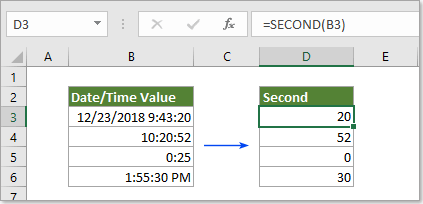
Beschrijving van de SECOND-functie
Syntaxis van de SECOND-functie
Voorbeeld van de SECOND-functie
Beschrijving van de SECOND-functie
De Microsoft Excel SECOND-functie retourneert de seconden uit een tijdswaarde en toont deze als een getal van 0 tot 59.
Syntaxis van de SECOND-functie
=SECOND(serial_number)
Argumenten van de syntaxis
- Serial_number moet een geldige tijd of datum-tijd zijn die de seconde bevat die u wilt vinden en extraheren.
1) Direct verwijzen naar een cel die de tijd of datum-tijd bevat: =SECOND(B3).
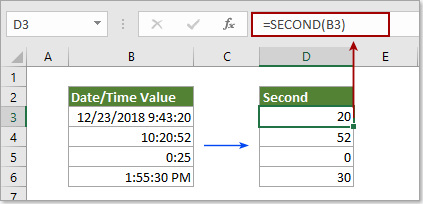
2) Tijd direct invoeren als tekststring: =SECOND("9:43:20 AM").
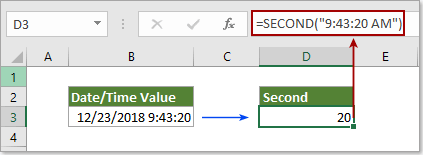
3) Tijd direct invoeren als decimale getallen: =SECOND(0.405092593) (0.405092593 staat voor de tijd 9:43:20 AM).
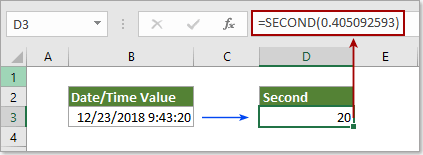
4) Tijd direct invoeren als resultaat van een formule: =SECOND(TIMEVALUE("9:43:20 AM")).
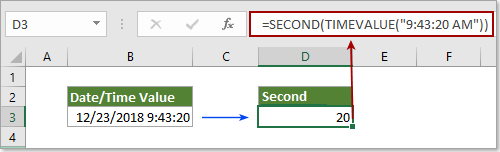
Voorbeeld van de SECOND-functie
Zoals onderstaande voorbeelden laten zien, zullen verschillende tijdformaten verschillende resultaten opleveren bij gebruik van de SECOND-functie.
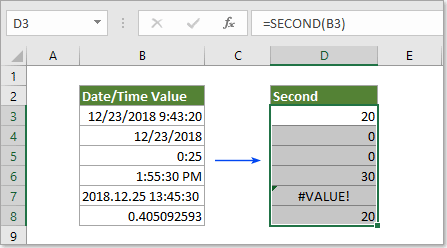
Resultaten:
| Celgegevens referentie | Formule | Beschrijving | Resultaat |
| 12/23/18 9:43:20 | =SECOND(B3) | De serial_number is een geldig tijdformaat | 20 |
| 12/23/2018 | =SECOND(B4) | De serial_number bevat geen tijdelement | 0 |
| 0:25 | =SECOND(B5) | De serial_number bevat geen seconde-element | 0 |
| 1:55:30 PM | =SECOND(B6) | De serial_number is een geldig tijdformaat | 30 |
| 2018.12.25 10:45:30 | =SECOND(B7) | De serial_number is een ongeldig tijdformaat | #WAARDE! |
| 0.405092593 | =SECOND(B8) | De serial_number komt overeen met decimale getallen | 20 |
Opmerkingen:
- 1. 0 optreedt: treedt op wanneer de serial_number geen tijd of geen seconden-element bevat.
- 2. #WAARDE! Optreedt: treedt op als de serial_number een ongeldig tijdformaat is.
De Beste Office Productiviteitstools
Kutools voor Excel - Helpt U Om Uit Te Blinken Tussen de Menigte
Kutools voor Excel Beschikt Over Meer Dan 300 Functies, Waardoor Wat U Nodig Hebt Maar Een Klik Verwijderd Is...
Office Tab - Schakel Tabbladgestuurd Lezen en Bewerken in Microsoft Office (inclusief Excel)
- Eén seconde om te schakelen tussen tientallen open documenten!
- Verminder honderden muisklikken voor u elke dag, zeg vaarwel tegen muisarm.
- Verhoogt uw productiviteit met 50% bij het bekijken en bewerken van meerdere documenten.
- Brengt Efficiënte Tabs naar Office (inclusief Excel), Net Als Chrome, Edge en Firefox.